Jimdoの契約更新対応、特にクレジット支払で気を付ける点についてのメモです。
Jimdoの有料版(JimdoPro/JimdoBussiness)は、申込み時期によってクレジットカードでの決済手順(決済代行会社)が異なります。
複数管理サイトの更新時、サポートに確認した内容をあわせてメモします。
更新情報
Cleverbridgeで決済を行っていたサイトについても、Global Collectへ変更するというアナウンスがありました。当ページでは、引き続き両方の決済方法を掲載します。
<2013年12月26日>
Global Collectの決済方法に、更新案内メールからの手続き方法を追加しました。
管理しているサイトにログインせずに、より簡単に手続きが行える様になりました。
Global Collect
<対象>
2011年1月12日以降に新規でJimdoPro/Businessを注文したサイト
<使用可能クレジットカード>
- VISA
- マスターカード
- アメリカンエキスプレス
- JCB
※他に銀行振り込みが利用可能です
- Jimdoより更新の連絡(メールにて)
- サイトへログイン
- 支払方法を選択(この場合クレジット)
- 前回更新(初回契約)の際と同じクレジットカードの場合、次の画面で決済を確定
- 支払・更新完了
<グローバルコレクトの決済の流れ(クレジット:その2)>
※2013年12月26日追記:メールから直接支払方法画面へ移動できる様になりました
- Jimdoより更新の連絡(メールにて)
- メールに記載してあるリンクをクリックして、支払ページへ移動
- 支払方法を選択(画像参照)
初回(もしくは前年)契約の際、支払にクレジットカードを選択している場合は、既にクレジット情報が登録されています。
変更がない場合は「お支払を確定」ボタンをクリックします。
変更がある場合は、新規にカード情報を選択するか、銀行振り込みを選択します。 - 支払・更新完了(画像参照)
※入金時(引き落とし時)には特に連絡無し、更新状況はサイトの「設定」から確認可能。
領収書は同ページより印刷可能。
引き落とし情報はクレジットカードの利用代金明細にて確認。
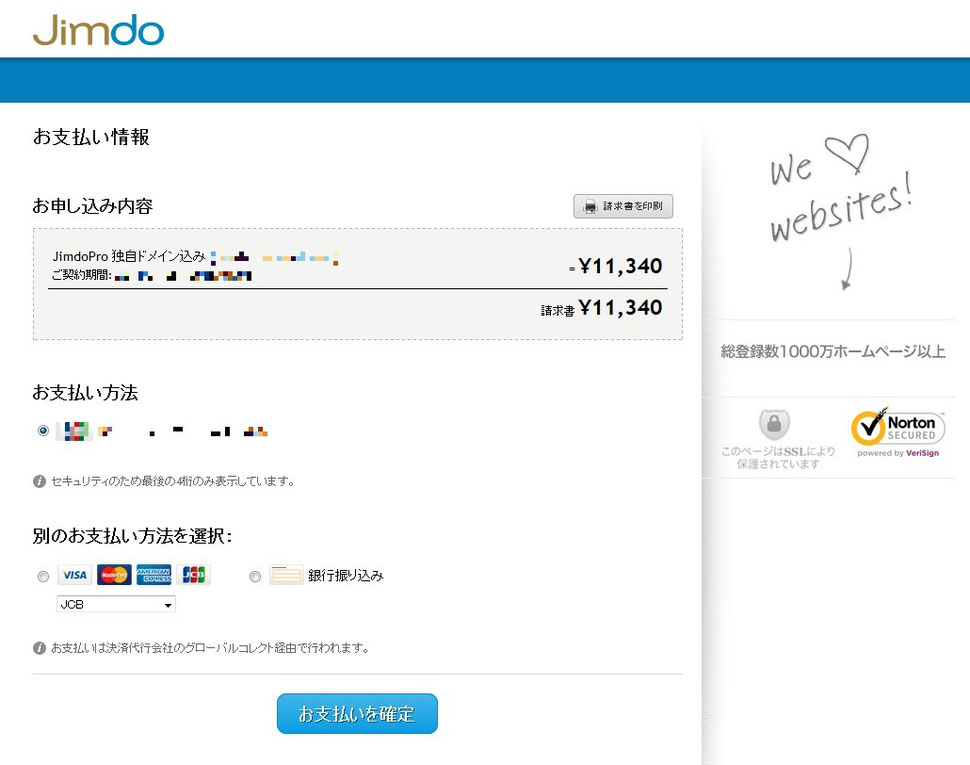
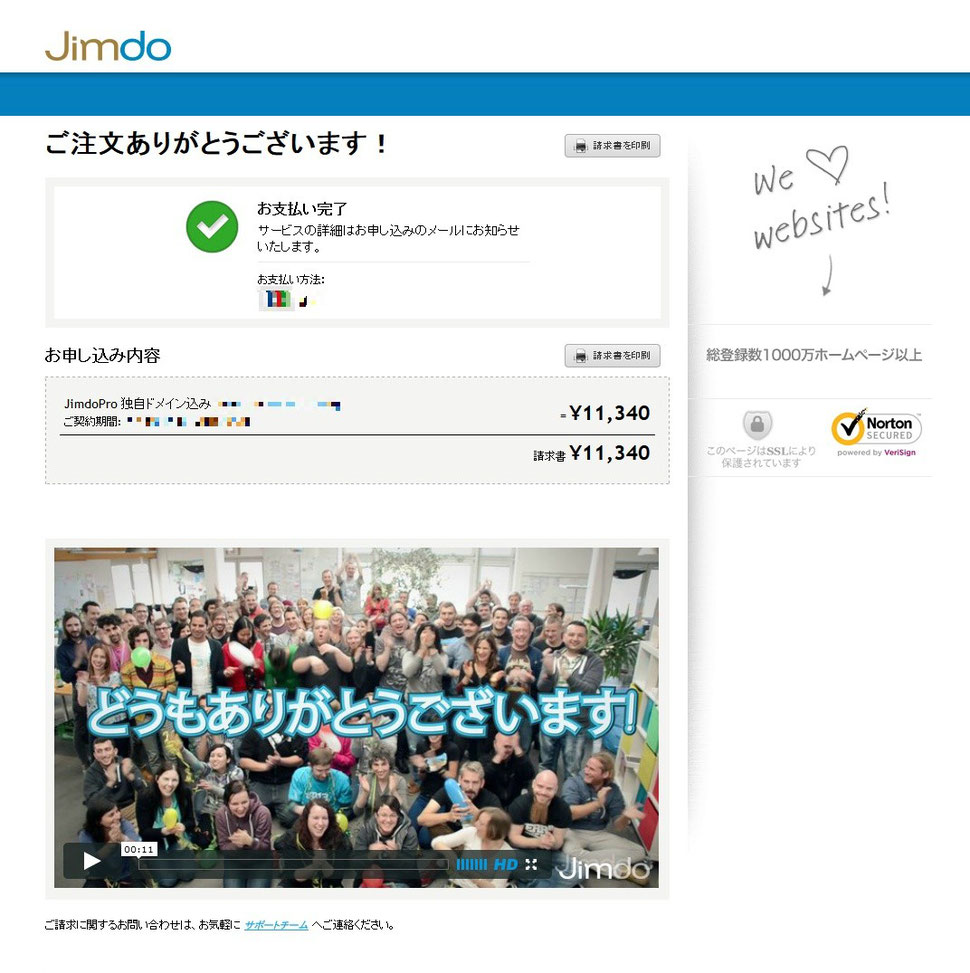
Cleverbridge
<対象>
2011年1月12日以前にJimdoPro/JimdoBusiness/を注文したサイト
<使用可能クレジットカード>
- VISA
- マスターカード
- アメリカンエキスプレス
- JCB
- クレバーブリッジより更新の事前連絡(メールにて:約1ヶ月前)
- クレバーブリッジより更新完了(引き落とし完了)の連絡
※入金時(引き落とし時)にはクレバーブリッジよりメールにて連絡有。
(上記「決済の流れ」の「2」に該当)
領収書は更新完了メールに添付。

コメントをお書きください